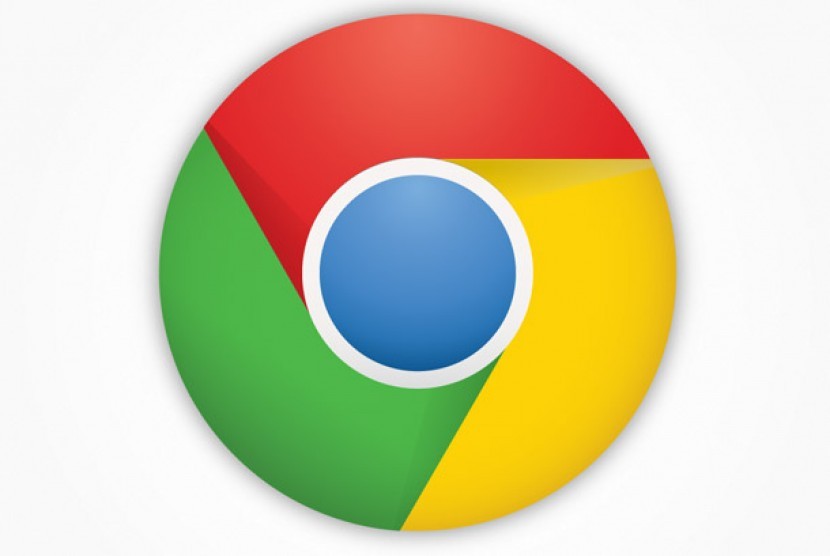iaminkuwait.com, JAKARTA – Setiap kali Anda mengunjungi situs baru, situs tersebut mengirimkan file data kecil yang disebut cookie ke browser Anda. Jika Anda menggunakan Android, itu akan disimpan di perangkat Anda.
Cookie memungkinkan situs web mempersonalisasi pengalaman dengan menyimpan segala sesuatu mulai dari kredensial login Anda hingga item yang Anda tempatkan di keranjang belanja Anda. Meski cookie bermanfaat, seperti dilansir Slashgear Minggu (12/5/2024), ada kalanya cookie lebih banyak merugikan daripada menguntungkan.
Meskipun biasanya mempercepat penjelajahan Anda, seiring waktu semua data ini terakumulasi dan menghabiskan ruang di perangkat Anda.
Akibatnya, sistem mungkin crash dan berjalan lebih lambat dari biasanya. Cookie juga melacak dan menyimpan informasi tentang perilaku dan situs web dapat menggunakan data ini untuk iklan bertarget dan mengganggu. Oleh karena itu, ada baiknya Anda membiasakan diri menghapus cookie perangkat Android Anda secara berkala.
Cara menghapus cookie di Google Chrome di Android
Chrome menawarkan kepada pengguna beberapa opsi untuk menghapus cookie di perangkat Android mereka, termasuk opsi dasar dan lanjutan. Memilih opsi dasar akan mengeluarkan Anda dari sebagian besar situs web, namun Anda masih masuk ke Akun Google Anda. Jika Anda memilih opsi lanjutan, Anda akan dapat menghapus kata sandi yang disimpan, data isi otomatis, dan pengaturan situs.
Ikuti langkah-langkah berikut untuk menghapus semua cookie di Chrome:
1. Buka Chrome.
2. Klik tiga titik di pojok kanan atas browser untuk membuka menu drop-down.
3. Gulir ke bawah dan ketuk Pengaturan.
4. Klik Privasi & Keamanan, lalu pilih Hapus Data Penjelajahan.
5. Pilih rentang waktu cookie yang ingin Anda hapus sepanjang waktu, 24 jam terakhir, dll.
6. Centang kotak di samping Cookie dan data situs, lalu hapus centang pada kotak lainnya.
7. Ketuk Hapus data di bagian bawah layar untuk menghapus cookie.
Ikuti langkah-langkah berikut untuk menghapus cookie dari situs web:
1. Buka Chrome.
2. Klik tiga titik di pojok kanan atas browser untuk membuka menu drop-down.
3. Klik ikon (i) di bagian atas daftar drop-down.
4. Pilih Cookies & Site Data, lalu tap ikon tempat sampah.
5. Klik Hapus untuk menghapus cookie situs web.